Mult așteptatul meniu Start, pe care Microsoft la returnat în noua sa versiune de Windows 10, diferă de predecesorii săi în originalitatea sa și soluția neobișnuită de a combina interfața clasică cu stilul modern al Metro. Ceea ce este deosebit de plăcut, dezvoltatorii au oferit utilizatorului posibilitatea de a reveni întotdeauna la vizualizarea standard și de a oferi meniului Start un aspect mai familiar, așa cum a fost, de exemplu, în Windows 7 sau XP.
Deci, pentru a scăpa de gresie din meniu, trebuie să o deschideți, apoi să faceți clic dreapta pe țiglă și să selectați elementul "Deschidere de la Start":
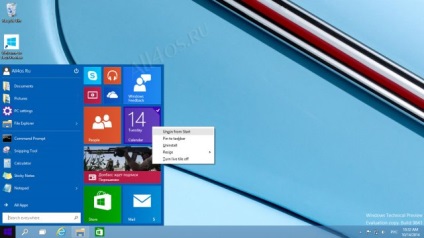
dale nenecesare va fi scos imediat de pe ecran:
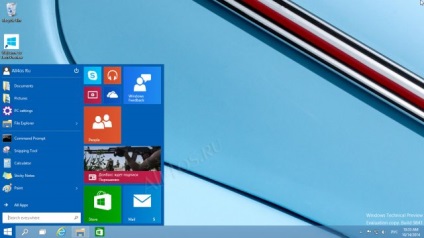
Apoi, efectuați aceleași acțiuni cu toate plăcile rămase, după care meniul Start este complet curățat și va fi mai compact, mai curat și nu va fi supraîncărcat cu mai multe informații:

Pentru a reveni la meniul de vizualizare original sau afișare plăci individuale, aveți nevoie pentru a deschide o listă a tuturor «Toate aplicațiile» Start aplicații și selectiv să meargă la datele de comenzi rapide, faceți clic dreapta pe mouse-ul, alegând «Pin la Start» Locul de amplasare:
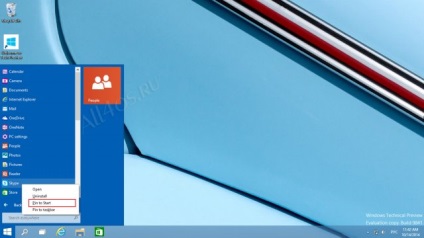
În plus, vă puteți adapta schema de culori a meniului, în conformitate cu temele actuale sau noi desktop. Cum de a face acest lucru poate fi citit în următorul nostru articol - Customize Start Menu și Metro-interfață în Windows 10.